如何在Windows 11任务栏隐藏搜索栏
通过隐藏 Windows 11 上的搜索栏,为您的其他应用腾出空间。
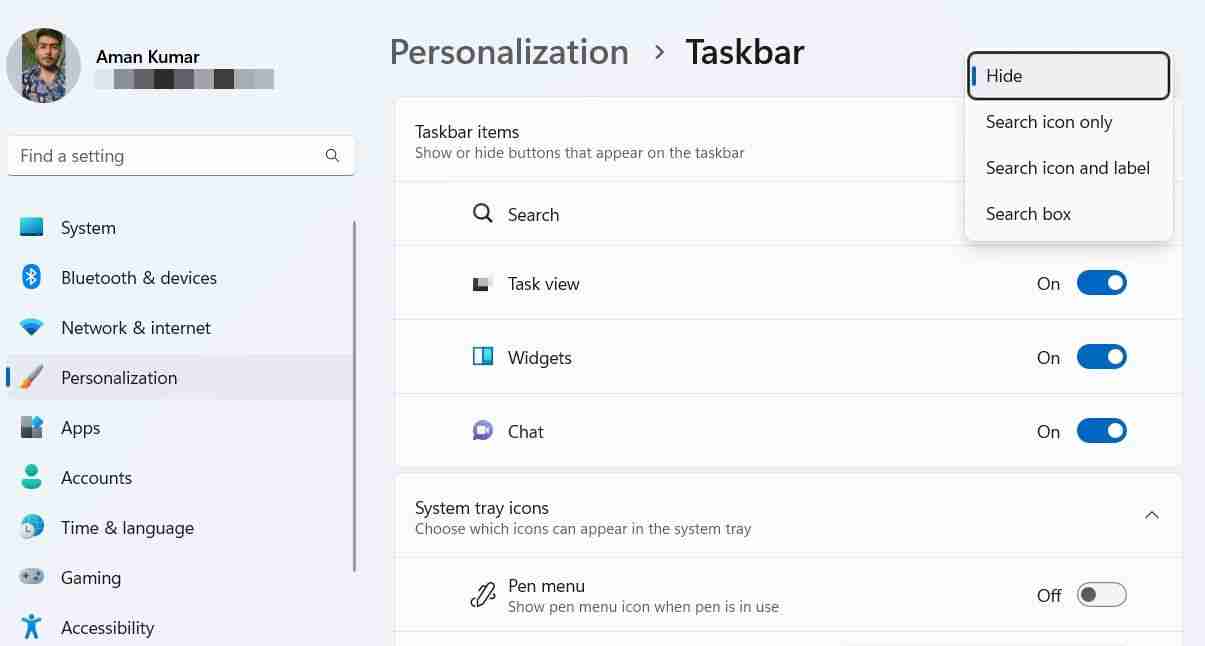
您可能需要重新启动计算机才能使更改生效。
如何通过注册表编辑器从任务栏隐藏搜索栏
Windows 注册表是一个庞大的数据库,其中包含 Windows 操作系统的重要配置。 您可以使用 Windows 内置工具注册表编辑器访问和编辑该数据库。
使用注册表编辑器,您可以调整 Windows 系统设置。 该工具还可以在 Windows 11 的任务栏中隐藏搜索栏时派上用场。方法如下:
在进入以下步骤之前,请确保备份注册表。 这将确保您可以在出现问题时快速将计算机恢复到工作状态。
- 打开 Windows 搜索 通过按下 Win + S 热键。
- 在搜索栏中,键入 Registry Editor 注册表编辑器 并选择 打开 从右窗格中。 或者,您也可以使用任何其他方法打开注册表编辑器。
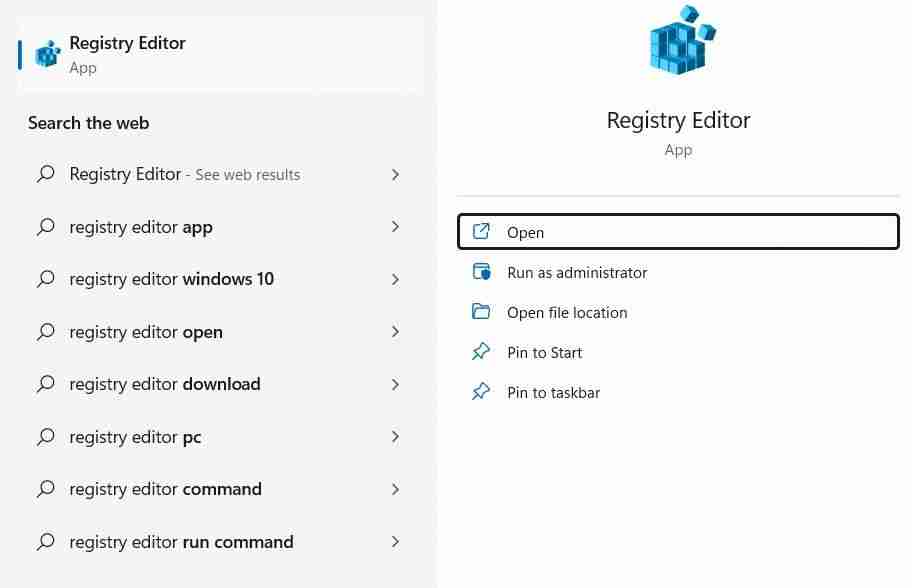
- 导航到注册表编辑器中的以下位置。
Computer\HKEY_CURRENT_USER\Software\Microsoft\Windows\CurrentVersion\Search
登录后复制 - 双击 搜索框任务栏模式 右侧窗格中的条目。
- 类型 0 在里面 价值数据 然后点击 好的 从任务栏禁用搜索栏。

以后,如果要启用搜索栏,请键入 1个 在值数据中,然后单击 好的.
在任务栏上创造更多空间
任务栏允许您快速访问计算机中最常用的应用程序。 但是,如果搜索栏占用太多空间,您可以使用上述方法将其删除。
































